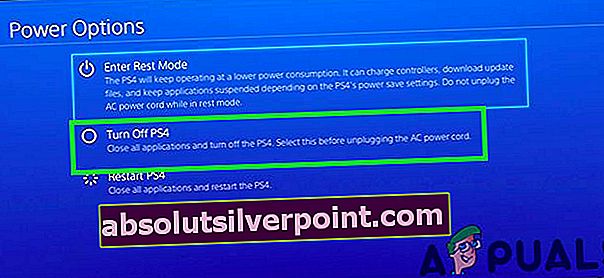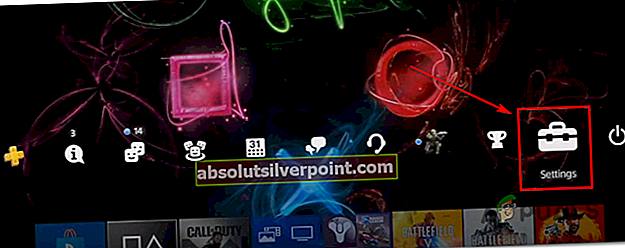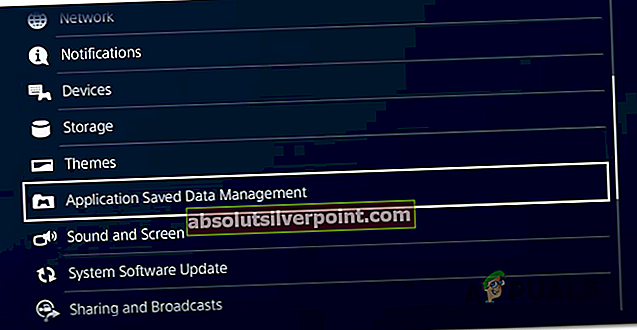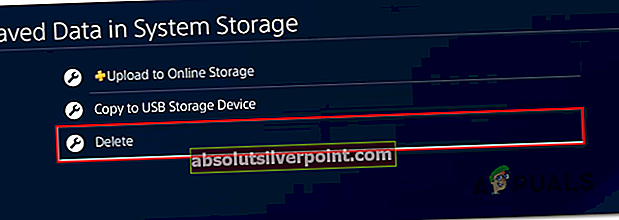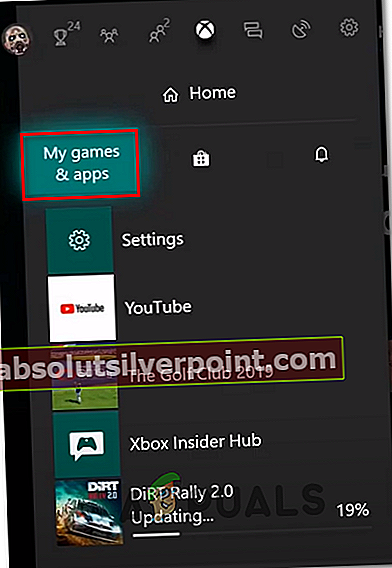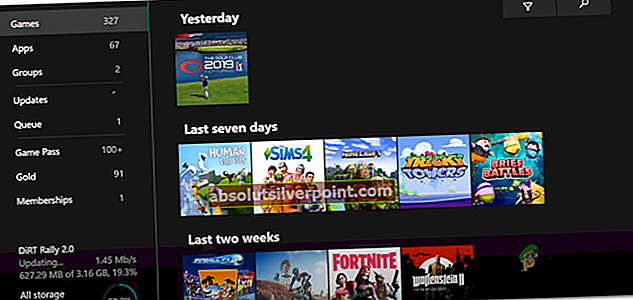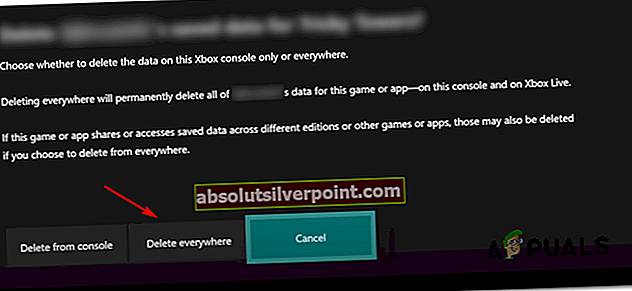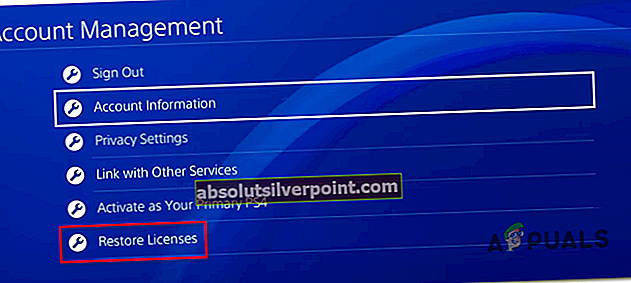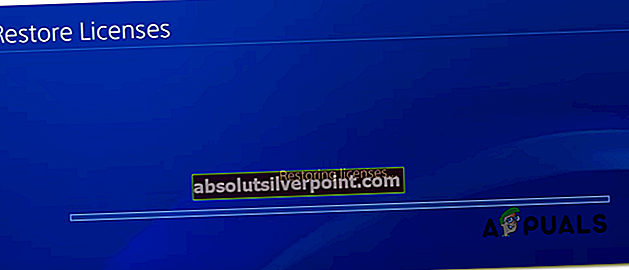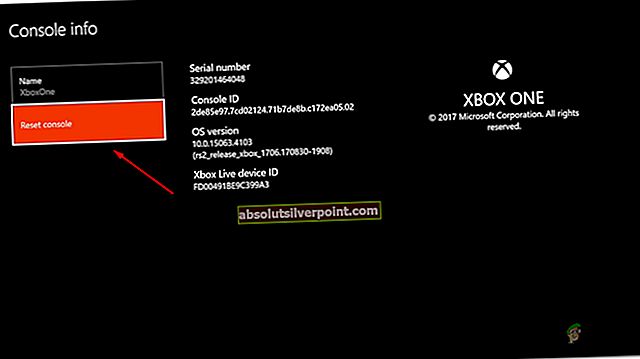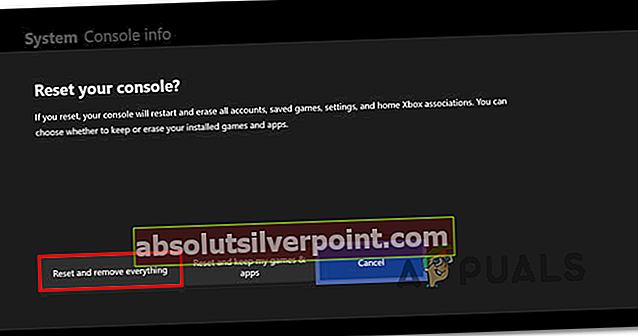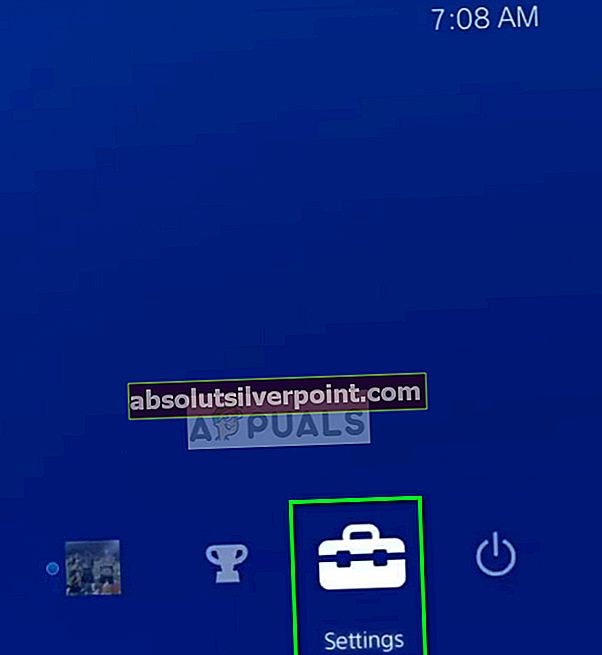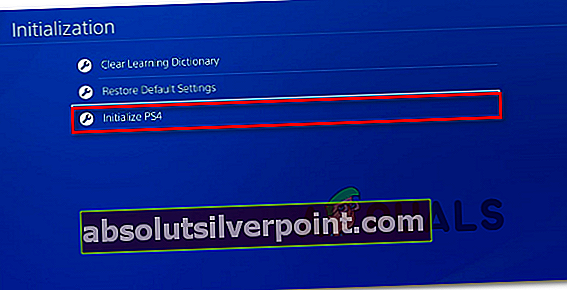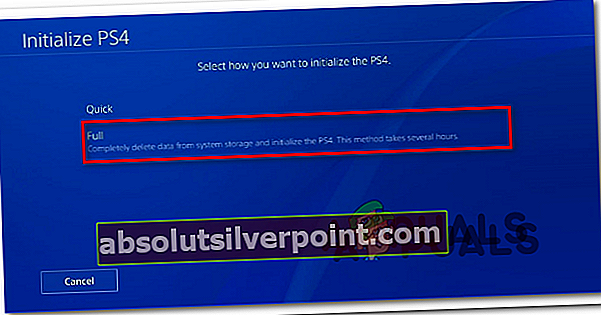Αυτό το τεστ Mass Effect Andromeda υπήρξε από τότε που το παιχνίδι κυκλοφόρησε αρχικά το 2017. Μερικοί παίκτες καταλήγουν να βλέπουν το Αποθήκευση σφάλματος δεδομένων όταν προσπαθούν να συνεχίσουν την πρόοδό τους. Αυτό το πρόβλημα αναφέρεται ότι παρουσιάζεται στο Xbox One και στο PS4.

Κατά την αντιμετώπιση αυτού του ζητήματος, θα πρέπει να ξεκινήσετε με μια απλή διαδικασία κρύας εκκίνησης (power cycling). Αυτή η λειτουργία επιβεβαιώνεται ότι λειτουργεί και στις δύο κονσόλες και θα διαγράψει τυχόν δεδομένα θερμοκρασίας που διατηρούνται από τους πυκνωτές ισχύος.
Ωστόσο, το Αποθήκευση σφάλματος δεδομένωνμπορεί να σχετίζεται εξ ολοκλήρου με το παιχνίδι. Ο τρόπος κατασκευής αυτού του παιχνιδιού, έχει ένα μέγιστο όριο αυτόματης αποθήκευσης που μπορεί να δημιουργήσει το παιχνίδι. Ωστόσο, σε παλαιότερες εκδόσεις παιχνιδιών, αυτό το όριο δεν θα εμπόδιζε το σύστημα να δημιουργήσει νέα εντελώς - τα δημιούργησε ακόμα, αλλά ήταν μερικώς κατεστραμμένα και αχρησιμοποίητα. Για να επιλύσετε αυτό το ζήτημα, θα πρέπει να διαγράψετε οποιοδήποτε άσχετο αποθηκευμένο παιχνίδι (και κατεστραμμένες παρουσίες) από την κονσόλα Xbox ή PS4.
Σε περίπτωση που αντιμετωπίζετε το πρόβλημα στο PS4 και το σφάλμα αναφέρει κάτι σχετικά με περιεχόμενο παιχνιδιού που δεν είναι πλέον εγκατεστημένο, πιθανότατα είναι απλώς θέμα άδειας. Σε αυτήν την περίπτωση, θα πρέπει να μπορείτε να επιλύσετε το πρόβλημα επαναφέροντας όλες τις άδειες παιχνιδιού σας.
Και αν δεν λειτουργεί τίποτα άλλο, πιθανότατα μπορείτε να συμπεράνετε ότι είτε αντιμετωπίζετε κάποιο είδος υποκείμενου ζητήματος διαφθοράς είτε ένα κατεστραμμένο παιχνίδι αποθήκευσης που δεν μπορεί να σωθεί. Σε αυτήν την περίπτωση, η μόνη ελπίδα σας για την επίλυση του προβλήματος είναι να επαναφέρετε την κονσόλα σας σε εργοστασιακή κατάσταση και να δείτε αν αυτό διορθώνει το Αποθήκευση σφάλματος δεδομένων.
Κρύα εκκίνηση της κονσόλας σας (PS4 και Xbox One Only)
Εάν αντιμετωπίζετε το Αποθήκευση σφάλματος δεδομένων στο Xbox 360 ή το Ps4, είναι πιθανό ότι το πρόβλημα παρουσιάζεται λόγω ενός προσωρινού αρχείου. Οι παίκτες εικάζουν ότι αυτό συμβαίνει κάθε φορά που ένα αρχείο προ-ενημέρωσης κώδικα καταλήγει σε διένεξη με ένα αποθηκευμένο αρχείο δεδομένων παιχνιδιού που είναι αποθηκευμένο τοπικά.
Ευτυχώς, οι περισσότεροι χρήστες που έχουν επηρεαστεί επιβεβαίωσαν ότι μπόρεσαν να επιλύσουν το πρόβλημα με την εκκίνηση της κονσόλας σας σε ψυχρή εκκίνηση (εκτελώντας μια διαδικασία κύκλου ισχύος). Αυτή η λειτουργία επιβεβαιώθηκε ότι λειτουργεί τόσο στο PS4 όσο και στο Xbox One.
Ωστόσο, τα βήματα για να γίνει αυτό θα είναι διαφορετικά ανάλογα με την κονσόλα επιλογής. Για να φιλοξενήσουμε και τις δύο βάσεις παικτών, δημιουργήσαμε δύο ξεχωριστούς οδηγούς που θα σας βοηθήσουν να εκκινήσετε με κρύο τρόπο τόσο το PS4 όσο και το Xbox One. Ακολουθήστε τον οδηγό που ταιριάζει στην πλατφόρμα σας.
Ψυχρή εκκίνηση PS4
- Πατήστε και κρατήστε πατημένο το κουμπί PS στον ελεγκτή σας μέχρι να εμφανίσετε τις διαθέσιμες επιλογές τροφοδοσίας.
- Από τη λίστα των διαθέσιμων επιλογών, επιλέξτε Απενεργοποιήστε το PS4 επιλογή.
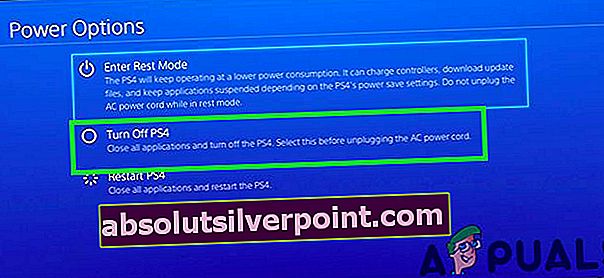
- Περιμένετε μέχρι να απενεργοποιηθεί εντελώς ο ελεγκτής PS4 και, στη συνέχεια, αποσυνδέστε το καλώδιο τροφοδοσίας και περιμένετε 10 δευτερόλεπτα ή περισσότερο για να βεβαιωθείτε ότι οι πυκνωτές τροφοδοσίας έχουν αποστραγγιστεί πλήρως.
- Τοποθετήστε ξανά το καλώδιο τροφοδοσίας στην πρίζα και πατήστε ξανά το κουμπί PS για να το ξεκινήσετε.
- Αφού ολοκληρωθεί η ακολουθία εκκίνησης, ξεκινήστε ξανά το Mass Effect Andromeda και δείτε εάν το Αποθήκευση σφάλματος δεδομένωνεπιλύθηκε.
Ψυχρή εκκίνηση του Xbox One
- Στο μπροστινό μέρος της κονσόλας Xbox One, πατήστε και κρατήστε πατημένο το κουμπί λειτουργίας έως ότου η κονσόλα σας απενεργοποιηθεί πλήρως.

- Μόλις η κονσόλα σας σταματήσει να δείχνει σημάδια ζωντανής μετάδοσης, αποσυνδέστε το καλώδιο τροφοδοσίας από τον υπολογιστή σας και περιμένετε 10 δευτερόλεπτα ή περισσότερο για να καθαρίσετε τους πυκνωτές τροφοδοσίας.
- Τοποθετήστε ξανά το καλώδιο τροφοδοσίας και ενεργοποιήστε ξανά την κονσόλα σας.
Σημείωση: Εάν παρατηρήσετε τη μακρά κίνηση κίνησης, επιβεβαιώνεται ότι η λειτουργία εκτελέστηκε με επιτυχία και ο φάκελος temp έχει διαγραφεί.
- Εκκινήστε το Mass Effect Andromeda και δείτε αν το πρόβλημα έχει πλέον επιλυθεί.
Διαγραφή παλιών αποθηκεύσεων (PS4 και XBOX One Only)
Εάν η παραπάνω διαδικασία ανακύκλωσης ισχύος δεν λειτούργησε από εσάς, είναι πιθανό να βλέπετε το Αποθήκευση σφάλματος δεδομένωνλόγω προβλήματος αποθήκευσης. Φαίνεται να υπάρχει ένα μέγιστο όριο αυτόματης αποθήκευσης που επιτρέπεται να δημιουργεί το παιχνίδι. Μόλις ξεπεράσετε αυτό το όριο, το παιχνίδι δεν θα δημιουργεί πλέον νέες καταχωρήσεις αυτόματης αποθήκευσης. Αλλά σε ορισμένες περιπτώσεις, μπορεί να δημιουργήσει νέες κατεστραμμένες καταχωρήσεις που δεν μπορούν να χρησιμοποιηθούν από το παιχνίδι.
Εάν αυτό το σενάριο ισχύει, θα πρέπει να μπορείτε να επιλύσετε το πρόβλημα μεταβαίνοντας στο φάκελο Game Saves στην κονσόλα σας και εκκαθαρίζοντας κάθε άσχετη καταχώριση προκειμένου να διασφαλίσετε ότι το παιχνίδι επιτρέπεται να δημιουργεί νέες καταχωρήσεις.
Σημείωση: Ωστόσο, λάβετε υπόψη ότι εάν το παιχνίδι κατέληξε να δημιουργεί κατεστραμμένα αρχεία αποθήκευσης, δεν θα μπορείτε να τα χρησιμοποιήσετε. Δυστυχώς, θα χρειαστεί να χρησιμοποιήσετε ένα παλιότερο παιχνίδι αποθήκευσης.
Δεδομένου ότι τα βήματα εκκαθάρισης του φακέλου δεδομένων του αποθηκευμένου παιχνιδιού θα διαφέρουν ανάλογα με την κονσόλα που χρησιμοποιείτε, έχουμε δημιουργήσει δύο ξεχωριστούς οδηγούς. Ακολουθήστε ό, τι ισχύει για το συγκεκριμένο σενάριό σας.
Τρόπος διαγραφής αποθηκευμένων δεδομένων παιχνιδιού στο Ps4
- Από το κύριο μενού του πίνακα ελέγχου, σύρετε προς τα πάνω με το αριστερό μοχλό και αποκτήστε πρόσβαση στην καταχώριση Ρυθμίσεις από το κατακόρυφο μενού στο επάνω μέρος.
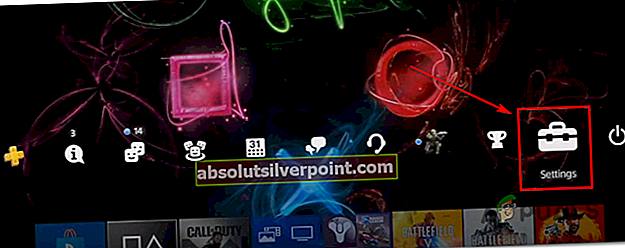
- Μόλις είστε μέσα στο Ρυθμίσεις μενού, μετακινηθείτε προς τα κάτω στη λίστα στοιχείων και αποκτήστε πρόσβαση στο Η εφαρμογή αποθηκεύτηκε Διαχείριση δεδομένων.
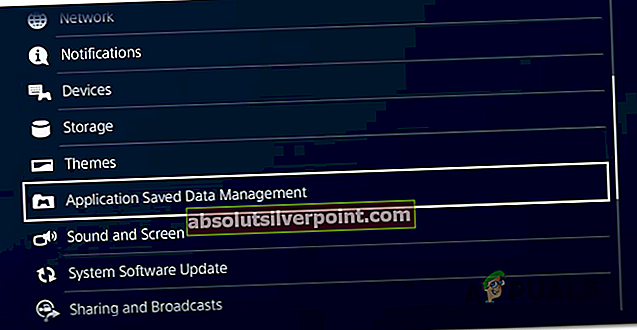
- Από το επόμενο μενού, επιλέξτεΑποθηκευμένα δεδομένα στην αποθήκευση συστήματοςκαι μετά αποκτήστε πρόσβαση στο Διαγράφω ενότητα (η τελευταία επιλογή).
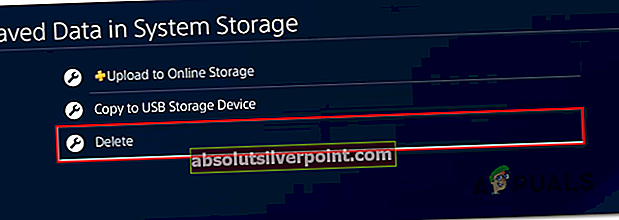
- μεσα στην Διαγραφή μενού αποθηκευμένων δεδομένων (αποθήκευση συστήματος), θα δείτε μια λίστα με όλα τα αποθηκευμένα δεδομένα του παιχνιδιού σας. Μετακινηθείτε προς τα κάτω σε αυτήν τη λίστα και εντοπίστε την καταχώριση που σχετίζεται με το Mass Effect Andromeda.
- Στη συνέχεια, επιλέξτε την καταχώριση που σχετίζεται με το Mass Effect Andromeda και πατήστε το Επιλογές κουμπί και επιλέξτε κάθε άσχετη αποθήκευση πριν πατήσετε το Διαγράφω κουμπί.
- Μόλις διαγραφεί κάθε άσχετο αποθηκευμένο παιχνίδι, επανεκκινήστε το PS4 σας και δείτε εάν το πρόβλημα είναι το Αποθήκευση σφάλματος δεδομένωνδιορθώνεται στην επόμενη εκκίνηση του συστήματος.
Τρόπος διαγραφής αποθηκευμένων δεδομένων παιχνιδιού στο Xbox One
- Από τον κύριο πίνακα ελέγχου Xbox One, πατήστε το κουμπί Xbox στον ελεγκτή σας για να εμφανιστεί το μενού οδηγών.
- Μόλις μπείτε στο Οδηγός μενού, αποκτήστε πρόσβαση στο Τα παιχνίδια και οι εφαρμογές μου είσοδος. Στη συνέχεια, από το παρακάτω μενού, μεταβείτε στο Προβολή όλων μενού.
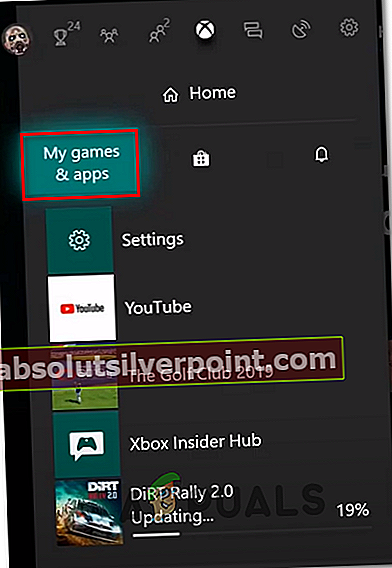
- Από το επόμενο μενού, μεταβείτε στο δεξί μενού και επιλέξτε Μαζική επίδραση Andromeda,στη συνέχεια πιέστε το A στον ελεγκτή σας για να εμφανιστεί το μενού περιβάλλοντος.
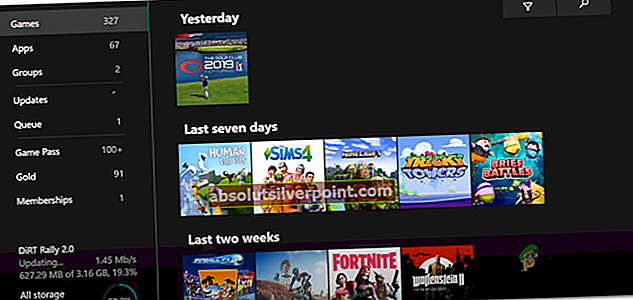
- Στη συνέχεια, από το μενού περιβάλλοντος που εμφανίστηκε πρόσφατα, επιλέξτε Διαχείριση παιχνιδιών και πρόσθετων.

- Στο επόμενο μενού, χρησιμοποιήστε το μενού στα αριστερά για να επιλέξετε Αποθηκευμένα δεδομένακαι μετά μεταβείτε στο δεξί μενού και επιλέξτε το προφίλ χρήστη που σχετίζεται με το πρόβλημά σας. Στη συνέχεια, σημειώστε όλα τα άσχετα αποθηκευμένα δεδομένα παιχνιδιού που θέλετε να διαγράψετε.
- Στο επόμενο μενού επιβεβαίωσης, επιλέξτε την καταχώρηση που ονομάζεται Διαγραφή παντού.
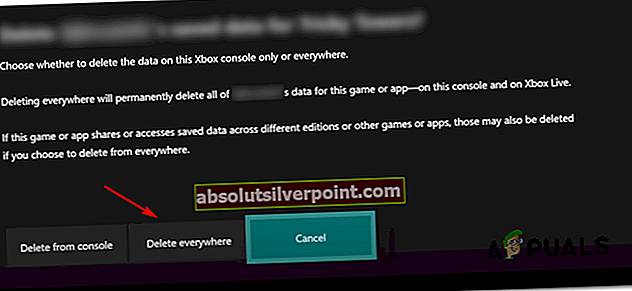
Σε περίπτωση που οι παραπάνω οδηγίες δεν σας επέτρεπαν να επιλύσετε το πρόβλημα, μεταβείτε στην επόμενη παρακάτω μέθοδο.
Επαναφορά των αδειών (Μόνο PS4)
Εάν αντιμετωπίζετε αυτό το ζήτημα στο PS4 και το μήνυμα σφάλματος που βλέπετε είναι λίγο διαφορετικό - Αναφέρεται σε περιεχόμενο παιχνιδιού που δεν είναι πλέον εγκατεστημένο, πιθανότατα θα χρειαστεί να επαναφέρετε τις άδειες PS4 για να διορθώσετε το Αποθήκευση σφάλματος δεδομένων.

Αυτή η λειτουργία επιβεβαιώθηκε ότι ήταν αποτελεσματική από πολλούς παίκτες PS4 που επηρεάστηκαν. Αυτό θα είναι αποτελεσματικό σε περιπτώσεις όπου η κονσόλα σας δεν αναγνωρίζει πλέον ψηφιακά πρόσθετα που σχετίζονται με το Mass Effect Andromeda. Ευτυχώς, αυτό το πρόβλημα μπορεί να διορθωθεί εύκολα αποκαθιστώντας ολόκληρη τη βιβλιοθήκη αδειών σας.
Εάν δεν γνωρίζετε πώς να το κάνετε αυτό, ακολουθήστε τις οδηγίες που περιγράφονται στα παρακάτω βήματα:
- Από τον κύριο πίνακα ελέγχου, σύρετε προς τα πάνω με το αριστερό σας μοχλό και επιλέξτε το Ρυθμίσεις μενού από το κατακόρυφο μενού στο πάνω μέρος της οθόνης.
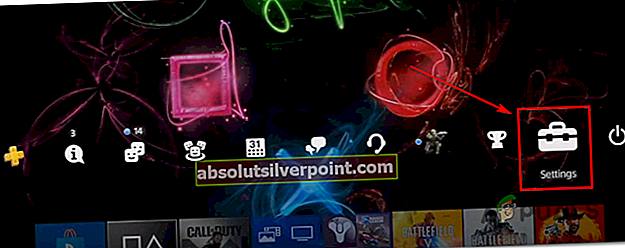
- Μόλις μπείτε στο Ρυθμίσεις μενού, επιλέξτε Διαχείριση λογαριασμών από τη λίστα των διαθέσιμων επιλογών και πατήστε το Χ κουμπί.

- Από το Διαχείριση λογαριασμών μενού, επιλέξτε Επαναφορά αδειών στο κάτω μέρος της οθόνης και πατήστε Χ για πρόσβαση σε αυτό το μενού.
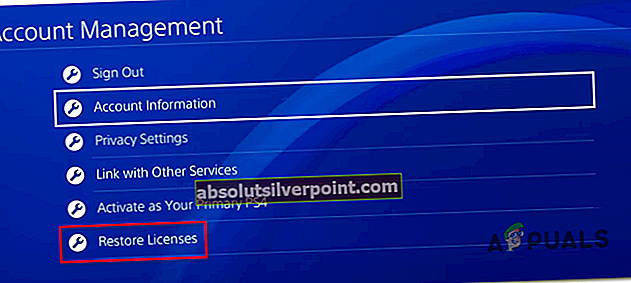
- Μόλις φτάσετε στην οθόνη Επαναφορά αδειών, μεταβείτε στο Επαναφέρω κουμπί και περιμένετε να ολοκληρωθεί η λειτουργία.
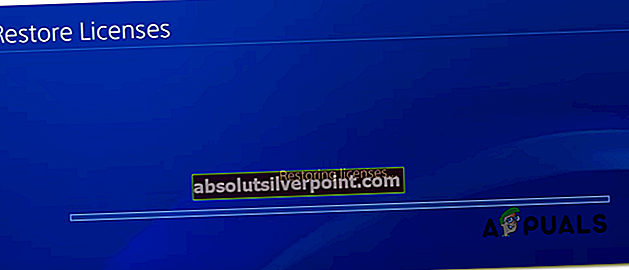
- Αφού ολοκληρωθεί η λειτουργία, επανεκκινήστε την κονσόλα σας και επαναλάβετε την ενέργεια που προκαλούσε προηγουμένως το Αποθήκευση σφάλματος δεδομένωνκαι δείτε αν το πρόβλημα έχει πλέον επιλυθεί.
Εάν αυτό δεν λειτούργησε για εσάς ή δεν αντιμετωπίζετε αυτό το ζήτημα σε ένα PS4, μεταβείτε στην επόμενη πιθανή επιδιόρθωση παρακάτω.
Επαναφορά εργοστασιακών ρυθμίσεων στην κονσόλα σας
Εάν καμία από τις παραπάνω πιθανές διορθώσεις δεν λειτούργησε για εσάς, υπάρχει μεγάλη πιθανότητα να αντιμετωπίσετε κάποιο είδος καταστροφής αρχείων συστήματος που δεν θα εξαφανιστεί συμβατικά. Σε ένα σενάριο σαν αυτό, θα πρέπει να μπορείτε να διορθώσετε το πρόβλημα επαναφέροντας κάθε αρχείο OS και αρχείο που σχετίζεται με το παιχνίδι, έως ότου βεβαιωθείτε ότι δεν υπάρχουν περιπτώσεις διαφθοράς που ενδέχεται να επηρεάσουν το παιχνίδι.
Αυτή η λειτουργία επιβεβαιώθηκε ότι ήταν επιτυχής τόσο στο PS4 όσο και στο Xbox One. Δεδομένου ότι αυτή η διαδικασία θα επαναφέρει τελικά την κονσόλα σας σε εργοστασιακή κατάσταση, είναι σημαντικό να διασφαλίσετε ότι τα αποθηκευμένα παιχνίδια σας θα δημιουργηθούν αντίγραφα ασφαλείας με ασφάλεια (είτε στο cloud της Sony είτε σε ένα USB stick).
Παρόλο που η εκτέλεση μιας επαναφοράς δεν σημαίνει απαραίτητα ότι θα χάσετε τυχόν προσωπικά δεδομένα, σας συνιστούμε να ακολουθήσετε την επιλογή που διαγράφει τα πάντα, συμπεριλαμβανομένων των εγκαταστάσεων παιχνιδιών.
Ανάλογα με την κονσόλα επιλογής σας, τα βήματα θα είναι διαφορετικά, γι 'αυτό ακολουθήστε έναν από τους παρακάτω οδηγούς:
Εκτέλεση εργοστασιακής επαναφοράς στο Xbox One
- Στον κύριο πίνακα ελέγχου της κονσόλας Xbox One, πατήστε το κουμπί Xbox μία φορά για να εμφανιστεί το μενού οδηγών. Στη συνέχεια, μόλις μπείτε στο μενού οδηγών, μεταβείτε στο Σύστημα> Ρυθμίσεις> Πληροφορίες κονσόλας.
- Μόλις μπείτε στο μενού Πληροφορίες κονσόλας, χρησιμοποιήστε το Επαναφορά κονσόλας επιλογή από το αριστερό τμήμα της οθόνης.
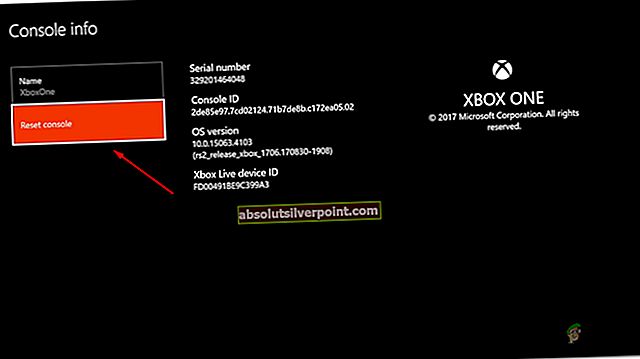
- Από το Επαναφορά κονσόλας μενού, επιλέξτε το Επαναφέρετε και αφαιρέστε τα πάντα κουμπί και πατήστε το ΕΝΑ κουμπί. Στη συνέχεια, όταν σας ζητηθεί να επιβεβαιώσετε, κάντε το και περιμένετε να ολοκληρωθεί η λειτουργία.
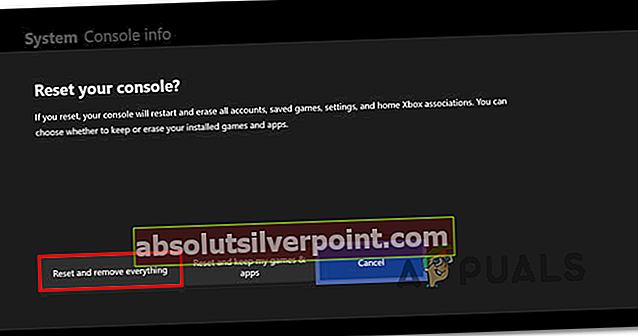
- Αφού ολοκληρωθεί η λειτουργία, περιμένετε να γίνει αυτόματη επανεκκίνηση της κονσόλας σας. Στη συνέχεια, όταν ολοκληρωθεί η επόμενη εκκίνηση, εγκαταστήστε ξανά το Mass Effect Andromeda, κατεβάστε τα αποθηκευμένα παιχνίδια σας τοπικά και δείτε εάν το Αποθήκευση σφάλματος δεδομένωνέχει διορθωθεί.
Κάνοντας επαναφορά εργοστασιακών ρυθμίσεων στο Ps4
- Από το κύριο μενού του πίνακα ελέγχου του PS4, χρησιμοποιήστε το αριστερό μοχλό για να αποκτήσετε πρόσβαση στο μενού στο επάνω μέρος και, στη συνέχεια, επιλέξτε Ρυθμίσεις από το κάθετο μενού.
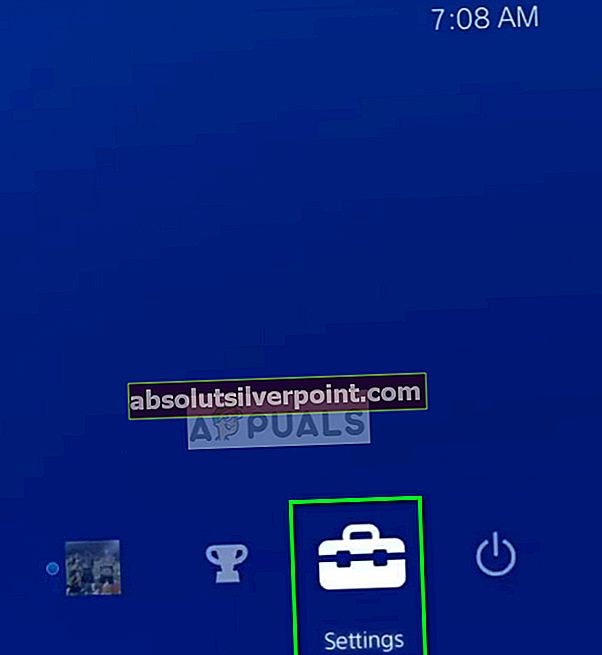
- Μόλις μπείτε στο μενού ρυθμίσεων, μετακινηθείτε προς τα κάτω στο μενού Αρχικοποίηση και αποκτήστε πρόσβαση σε αυτό χρησιμοποιώντας το κουμπί X. Αφού μπείτε μέσα, ορίστε την επιλογή που ονομάζεται Αρχικοποιήστε το PS4και πατήστε X ξανά για να ξεκινήσει αυτή η διαδικασία.
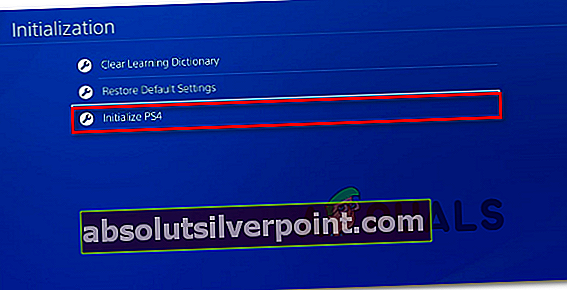
- Στην επόμενη οθόνη, επιλέξτε Γεμάτος και πατήστε ξανά το κουμπί X.
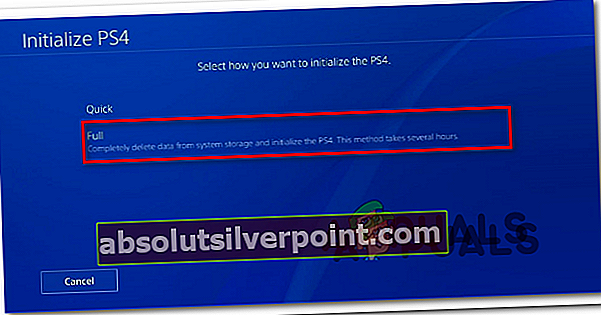
Σημείωση: Αυτή είναι η επιλογή που θα καθαρίσει σε βάθος τα υπόλοιπα αρχεία, οπότε αυτό είναι αυτό που θέλετε.
- Όταν σας ζητηθεί να επιβεβαιώσετε, κάντε το και περιμένετε να ολοκληρωθεί η λειτουργία. Στη συνέχεια, θα δείτε μια γραμμή προόδου - οπλιστείτε με υπομονή.
Σημείωση: Ανάλογα με τον αποθηκευτικό σας χώρο, αυτή η διαδικασία αρχικοποίησης σε βάθος μπορεί να διαρκέσει 1+ ώρες.
- Αφού ολοκληρωθεί η λειτουργία, επανεκκινήστε την κονσόλα σας και, στη συνέχεια, εγκαταστήστε ξανά και κατεβάστε ξανά τα αποθηκευμένα παιχνίδια από το cloud της Sony μόλις ολοκληρωθεί η επόμενη εκκίνηση.